ps調戴上花草帽的非主流美女教程
時間:2024-03-06 21:02作者:下載吧人氣:31

原圖

1、打開素材圖片,創建曲線調整圖層,對RGB、綠、藍通道進行調整,參數設置如圖1- 3,效果如圖4。這一步把圖片暗部顏色稍微調亮。
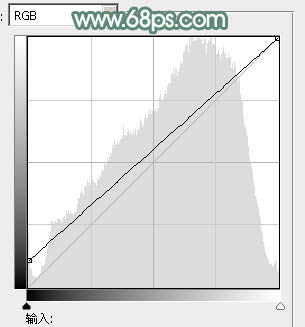
<圖1>
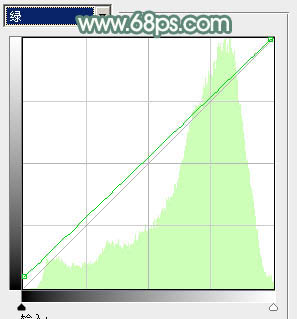
<圖2>
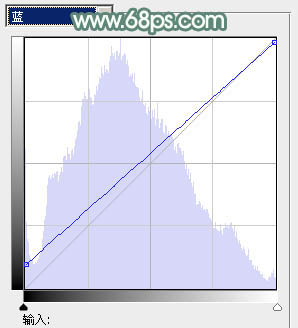
<圖3>

<圖4>
2、創建可選顏色調整圖層,對黃、綠、白、黑進行調整,參數設置如圖5- 8,效果如圖9。這一步把圖片中的黃綠色稍微調淡。
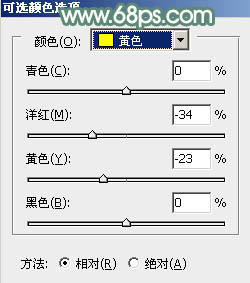
<圖5>
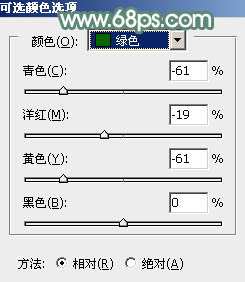
<圖6>
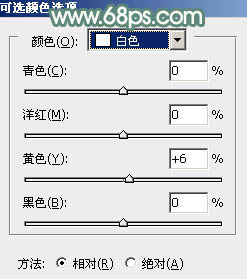
<圖7>
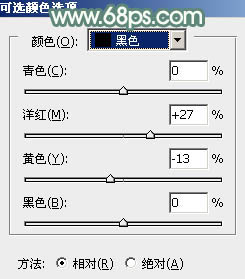
<圖8>

<圖9>
3、創建色彩平衡調整圖層,對中間調,高光進行調整,參數及效果如下圖。這一步給圖片增加淡黃色。
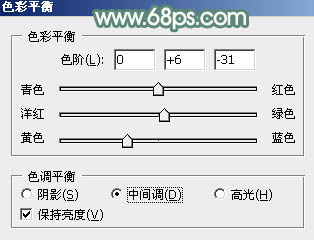
<圖10>
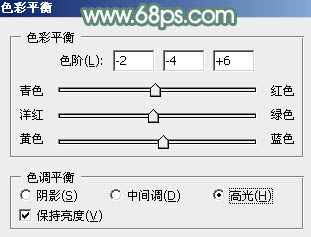
<圖11>

<圖12>
4、按Ctrl+ J 把當前色彩平衡調整圖層復制一層,不透明度改為:50%,效果如下圖。

<圖13>
5、創建可選顏色調整圖層,對黃、綠、白進行調整,參數設置如圖14- 16,效果如圖17。這一步微調圖片中的黃綠色。
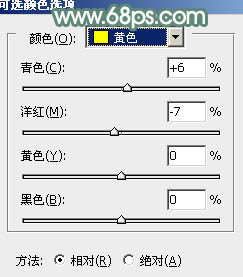
<圖14>
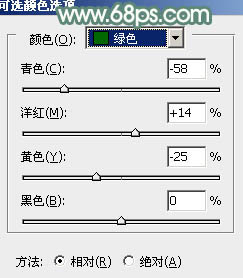
<圖15>
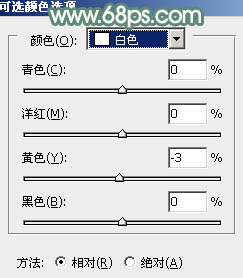
<圖16>

<圖17>
6、創建色相/飽和度調整圖層,對黃色進行調整,參數及效果如下圖。這一步適當降低圖片中黃色飽和度及明度。
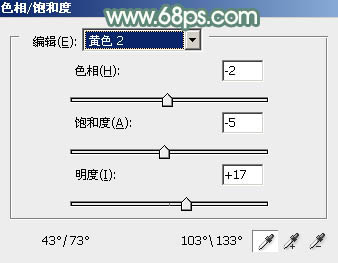
<圖18>

<圖19>
7、創建曲線調整圖層,對RGB、綠、藍通道進行調整,參數及效果如下圖。這一步把圖片暗部顏色調淡,并增加藍色。
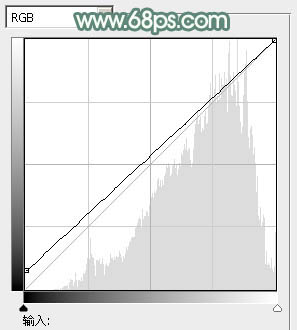
<圖20>
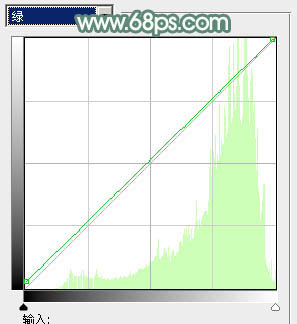
<圖21>
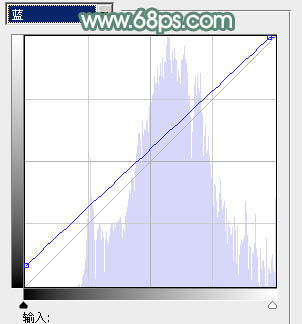
<圖22>

<圖23>
8、創建可選顏色調整圖層,對紅、黃、綠、白、中性色進行調整,參數設置如圖24- 28,效果如圖29。這一步同樣把圖片中的黃綠色調淡,增加柔美感覺。
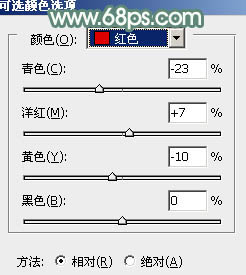
<圖24>
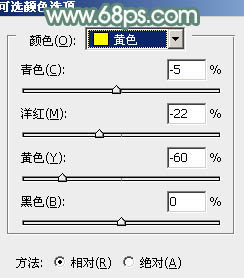
<圖25>
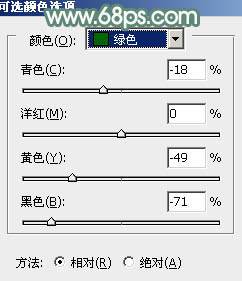
<圖26>
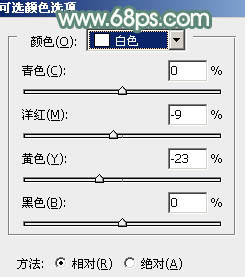
<圖27>
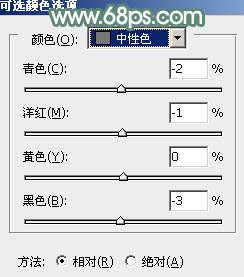
<圖28>

<圖29>
9、創建色彩平衡調整圖層,對高光進行調整,參數及效果如下圖。這一步給高光部分增加淡黃色。
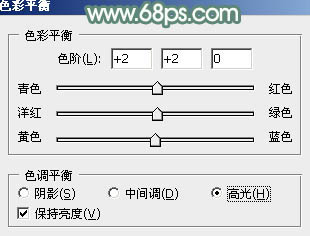
<圖30>

<圖31>
10、把背景圖層復制一層,按Ctrl+ Shift + ] 置頂,按住Alt鍵添加圖層蒙版,用白色畫筆把人物臉部及膚色部分擦出來,然后再微調一下這部分的顏色,如圖32,33。

<圖32>

<圖33>
11、創建曲線調整圖層,對綠,藍通道進行調整,參數及效果如下圖。這一步給圖片高光部分增加淡藍色。
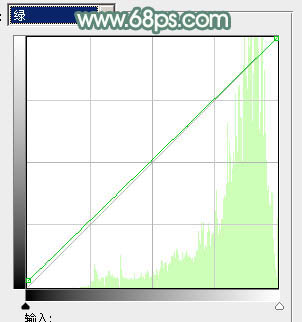
<圖34>
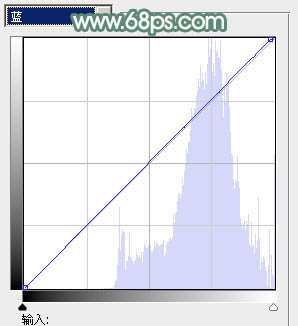
<圖35>

<圖36>
12、把圖片適當柔化處理,局部增加一點高光,并微調一下顏色,效果如下圖。

<圖37>
13、創建亮度/對比度調整圖層,適當增加對比度,參數及效果如下圖。
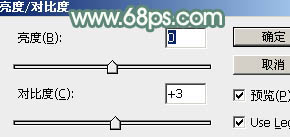
<圖38>

<圖39>
最后簡單給人物磨一下皮,微調一下膚色,完成最終效果。


網友評論